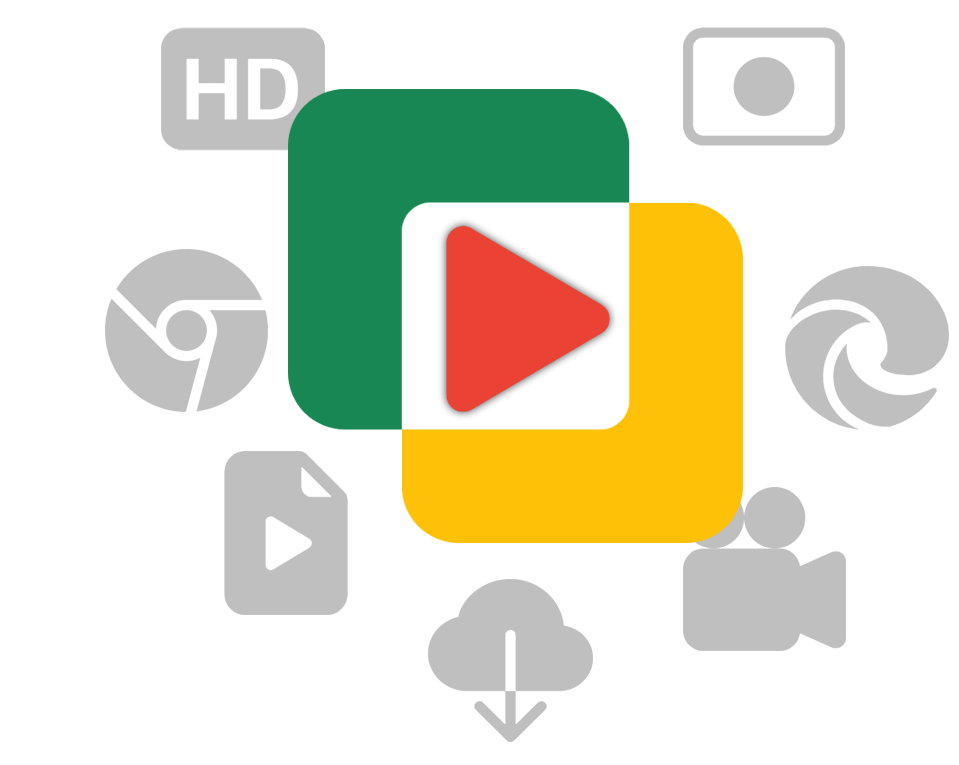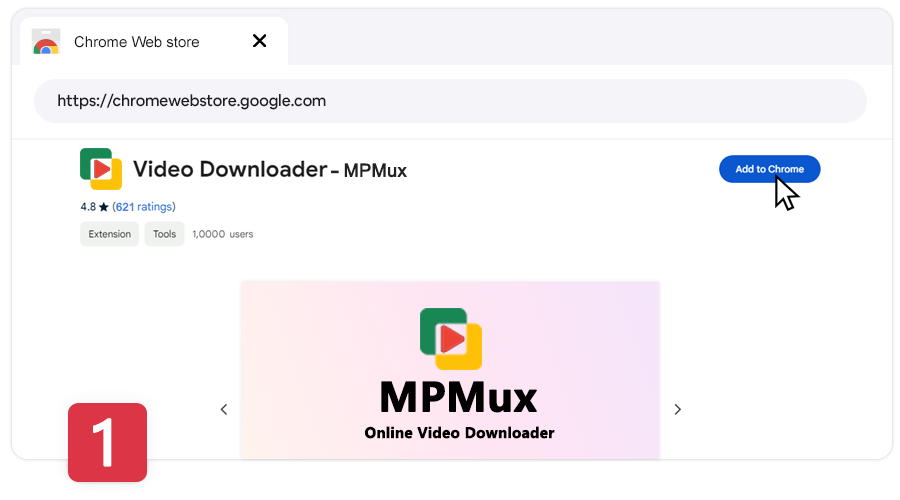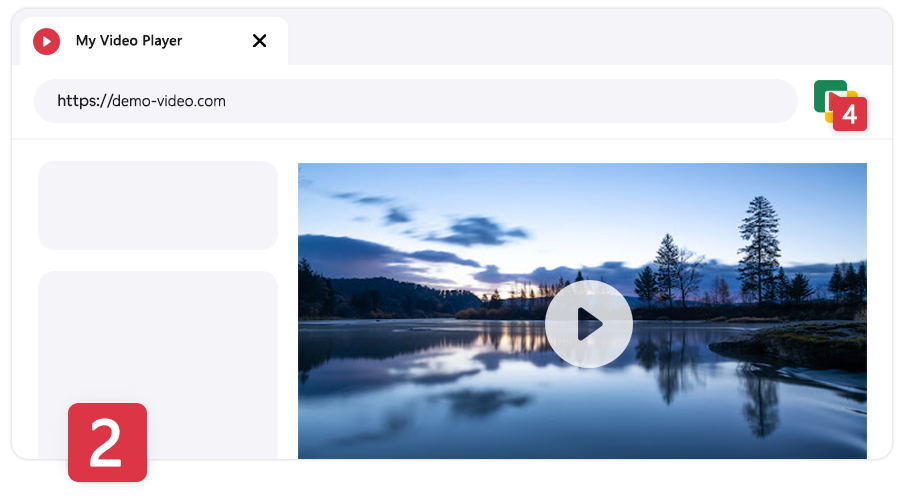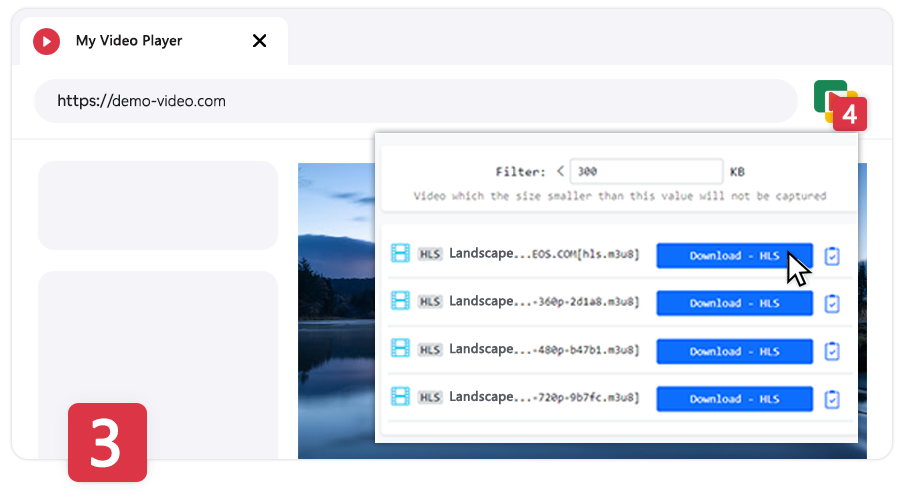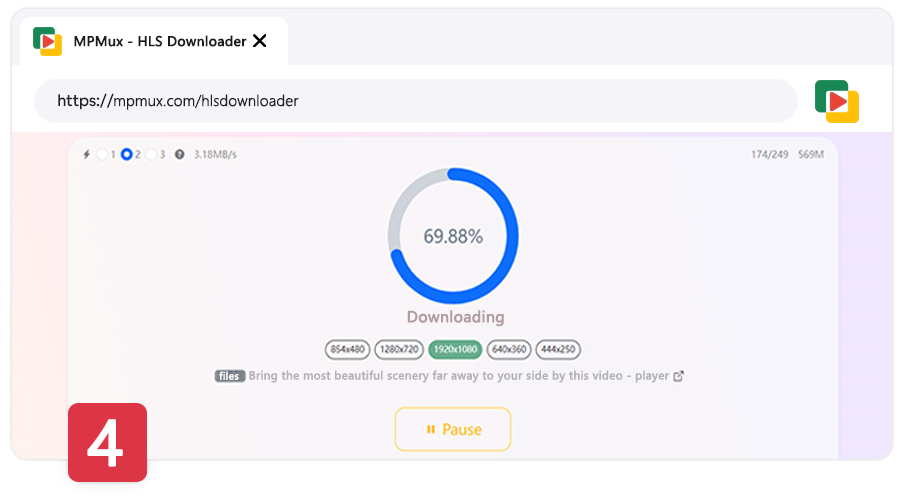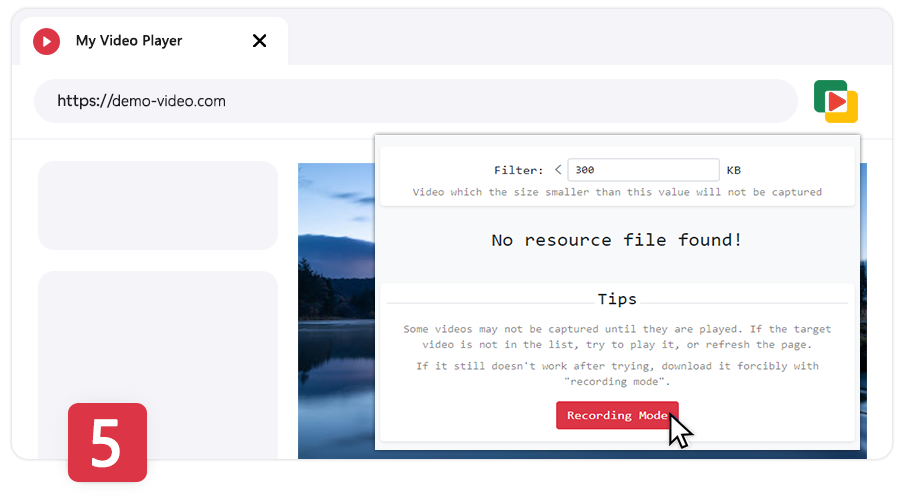Stahovač online videí
Jedná se o rozšíření pro prohlížeč, které je určeno ke stahování online streamovaných videí/filmů. Může stahovat streamovaná videa (např. HLS, M3U8 videa), statická videa (např. MP4, WebM, FLV). Může také nahrávat živé streamy v režimu nahrávání nebo zaznamenávat mezipaměť přehrávače videí a uložit ji ve formátu MP4 na váš počítač.